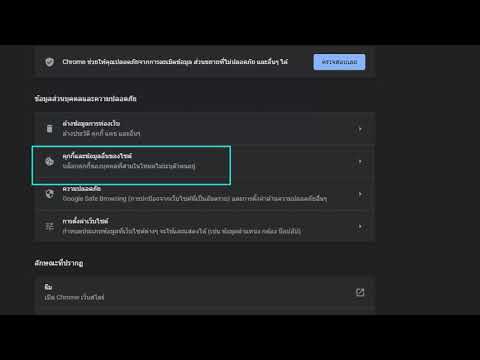คุณต้องการสตรีมเกมที่คุณกำลังเล่นกับผู้ชมของคุณหรือไม่? บทความวิกิฮาวนี้จะแนะนำวิธีการถ่ายทอดสด PS4 ของคุณบน Twitch ขั้นแรก คุณต้องมีบัญชี Twitch จากนั้นตั้งค่าการตรวจสอบสิทธิ์แบบสองปัจจัย และในที่สุดก็เผยแพร่การเล่นเกมของคุณ
ขั้นตอน

ขั้นตอนที่ 1 ตั้งค่าบัญชี Twitch (หากคุณไม่มี) และเชื่อมโยงกับ PlayStation ของคุณ
เปิด การตั้งค่า เมนูโดยการนำทางขึ้นจากหน้าจอหลัก
- คุณจะพบ เชื่อมโยงกับบริการอื่นๆ ใน การจัดการบัญชี เมนู.
- เข้าสู่ระบบบัญชี Twitch ของคุณหรือสร้างใหม่

ขั้นตอนที่ 2 ตั้งค่าการตรวจสอบสิทธิ์สองปัจจัยบน Twitch
ไปที่ https://link.twitch.tv/mySecurity เข้าสู่ระบบหากได้รับแจ้ง จากนั้นคลิก ตั้งค่าการตรวจสอบสิทธิ์แบบสองปัจจัย.
- คลิก เปิดใช้งาน2FA ป้อนหมายเลขโทรศัพท์ที่คุณไว้วางใจ (หมายเลขที่คุณสามารถรับรหัสความปลอดภัยที่ส่งเป็นข้อความได้อย่างน่าเชื่อถือ) คลิก ดำเนินการต่อ จากนั้นป้อนรหัสยืนยัน 7 หลักที่ส่งจาก Twitch ไปยังโทรศัพท์ของคุณเพื่อยืนยัน
- ใช้แอปตรวจสอบความถูกต้องบนโทรศัพท์มือถือของคุณ (เช่น Authy หรือ Google Authenticator) เพื่อสแกนโค้ด QR ที่แสดงบนหน้าจอของคุณ จากนั้นป้อนโค้ดที่แสดงบนหน้าจอเมื่อการสแกนโค้ด QR เสร็จสิ้น
- หลังจากขั้นตอนเหล่านี้ คุณควรได้รับอีเมลจาก Twitch ว่าบัญชีของคุณเปิดใช้งาน 2FA

ขั้นตอนที่ 3 กดปุ่ม "SHARE" บนคอนโทรลเลอร์ของคุณ
ทางซ้ายของ Touchpad แล้วแสดงรายการตัวเลือกการแชร์ รวมถึงการแชร์ภาพหน้าจอหรือเพลงที่เล่นอยู่เบื้องหลัง

ขั้นตอนที่ 4. เลือก Broadcast Gameplay แล้วเลือก ชัก.
คุณจะสามารถปรับการตั้งค่าบางอย่างได้ เช่น ไมโครโฟน กล้อง PS และการแสดงความคิดเห็น ก่อนดำเนินการต่อ
หากต้องการเปลี่ยนการตั้งค่าเหล่านี้ในขณะที่คุณถ่ายทอดสด ให้กดปุ่มตัวเลือกบนคอนโทรลเลอร์ของคุณ

ขั้นตอนที่ 5. เลือก เริ่มการออกอากาศ
เมื่อคุณออกอากาศเสร็จแล้ว ให้กดปุ่มแชร์บนรีโมทของคุณอีกครั้งแล้วเลือก หยุดออกอากาศ.